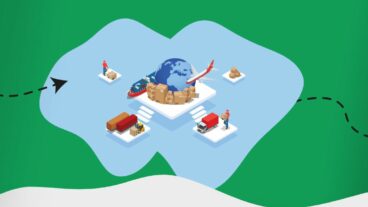تقدم شركة الشحن DHL خدماتها على نطاق واسع في أكثر من 220 دولة حول العالم، وتشمل هذه الخدمات الشحن الجوي والشحن البري والشحن البحري، بالإضافة إلى خدمات الشحن السريع ونظام تتبع الشحنات. كل هذه الميزات تجعل DHL واحدة من أكثر شركات الشحن اعتمادًا من قِبَل أصحاب المشاريع الإلكترونية.
تُوفِّر شركة الشحن DHL خدمات التكامل مع منصات التجارة الإلكترونية، مما يسهم في نقل طلبات الشحن تلقائيًا بين المتجر الإلكتروني وشركة الشحن.
خلال مقال اليوم، سأشرح بشكل مفصل طريقة إضافة شركة الشحن DHL إلى منصة شوبيفاي.
كيفية إضافة شركة الشحن DHL إلى منصة شوبيفاي
1- إنشاء حساب تجاري على شركة الشحن DHL
أولاً، يجب أن تمتلك حسابًا تجاريًا نشطًا على منصة DHL. للقيام بذلك، يمكنك زيارة الموقع الرسمي لقسم المطورين في شركة DHL عبر [هذا الرابط]. بعد ذلك، اضغط على "Sign Up" كما هو موضح في الصورة التالية:
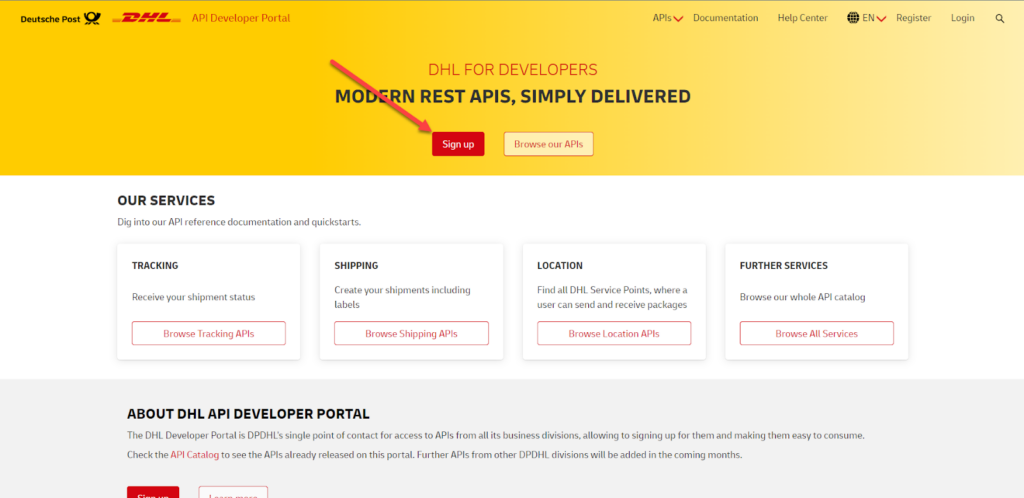
ثم، سيتم توجيهك إلى نموذج التسجيل، حيث يُطلَب منك إدخال بيانات شخصية مثل الاسم، والبريد الإلكتروني، واسم الشركة، والدولة، ولغة الموقع، وغيرها. بمجرد إدخال هذه البيانات، تقوم بالموافقة على شروط وأحكام شركة DHL والضغط على "Sign Up" كما هو موضح في الصورة أدناه:

سيتم إرسال رسالة تفعيل إلى بريدك الإلكتروني تحتوي على اسم المستخدم وكلمة المرور الخاصة بحسابك كمطوّر في شركة DHL. يتطلب تفعيل الحساب إكمال عملية التوثيق باستخدام ملفات الشركة التجارية. سيُمكنك هذا من الحصول على بيانات واجهة تطبيقات API المطلوبة للربط مع المتاجر الإلكترونية.
2- تجهيز تطبيق مخصص لمتجر شوبيفاي على شركة الشحن DHL
الخطوة التالية، قم بتسجيل الدخول إلى لوحة التحكم لحسابك المطور في شركة DHL باستخدام بيانات الحساب التي تم إرسالها إلى بريدك الإلكتروني. بعد ذلك، اضغط على أيقونة المستخدم حيث سيتم توجيهك إلى صفحة التطبيقات (APPS). اضغط على "Create App" كما هو موضح في الصورة التوضيحية التالية:
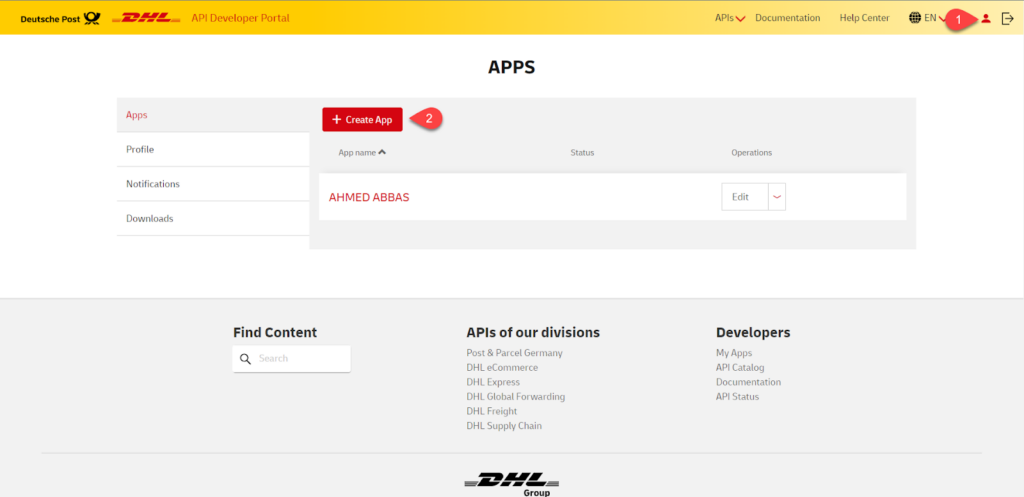
ثم، قم بإدخال تفاصيل التطبيق مثل الاسم والوصف لتنظيم التطبيقات داخل حسابك في شركة DHL. بعد ذلك قم بتحديد وظيفة التطبيق "DHL eCommerce Solutions TR API" لتمكين الربط مع المتاجر الإلكترونية. بعد ذلك، انقر على "Create App" كما هو موضح في الصورة التالية:
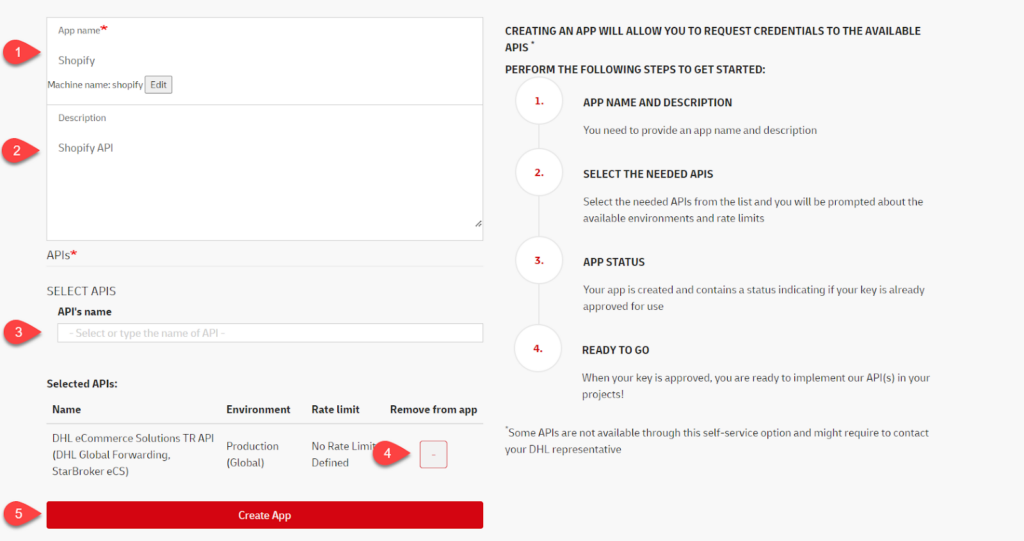
ستتم إعادة توجيهك إلى صفحة التطبيق، ويُفضل حفظ كود "API Key" وكود "API Secret" بعناية، حيث سيتم استخدامهما في عملية الربط بين شركة DHL ومنصة شوبيفاي، وذلك كما موضح في الصورة التالية:
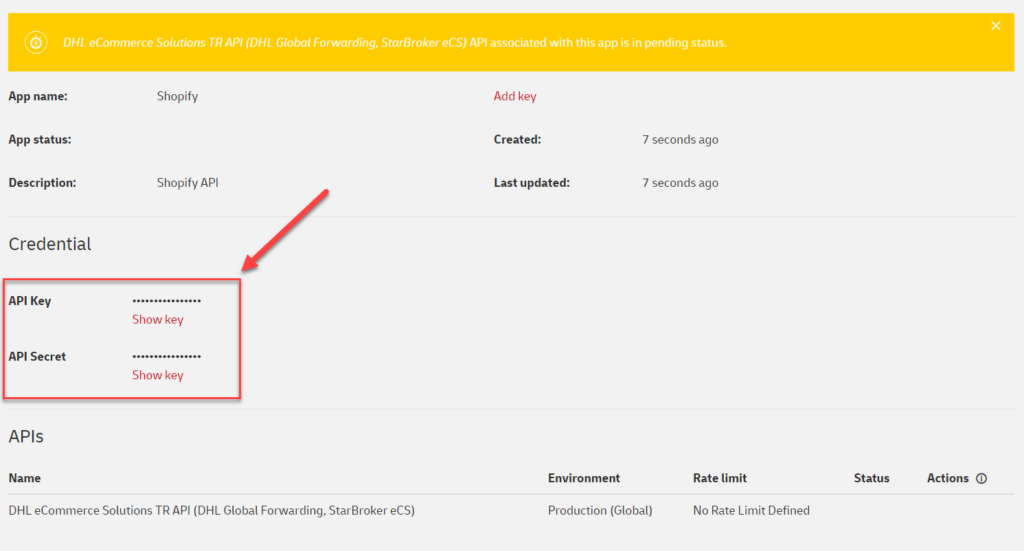
3- تنصيب إضافة DHL Shipping على منصة شوبيفاي
تقدم شركة DHL إضافة مخصصة للتكامل مع منصة شوبيفاي تُعرف باسم "DHL Express Commerce". يمكنك تثبيت هذه الإضافة على متجرك الإلكتروني بسهولة. للقيام بذلك، انتقل إلى لوحة التحكم الرئيسية لمتجرك على شوبيفاي، ثم اضغط على "APP" من القائمة الجانبية. بعد ذلك، أضغط على خيار "Shopify App Store" كما هو موضح في الصورة أدناه:
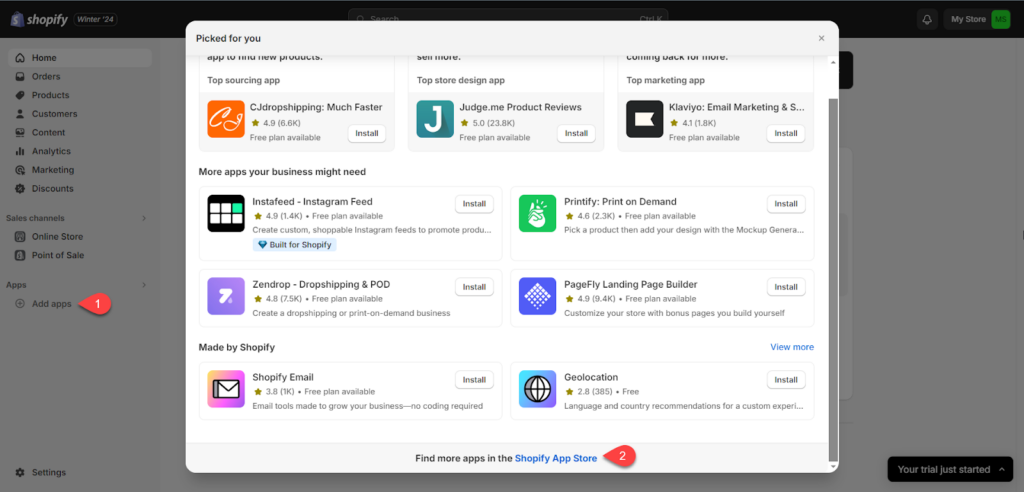
ثم، قم بالبحث عن إضافة "DHL Express Commerce". ستظهر لك مجموعة من الإضافات غير الرسمية، يجب تجنبهم واختيار الإضافة الرسمية المقدمة من شركة DHL. تستطيع اختيارها وتثبيتها كما هو موضح في الصورة أدناه:
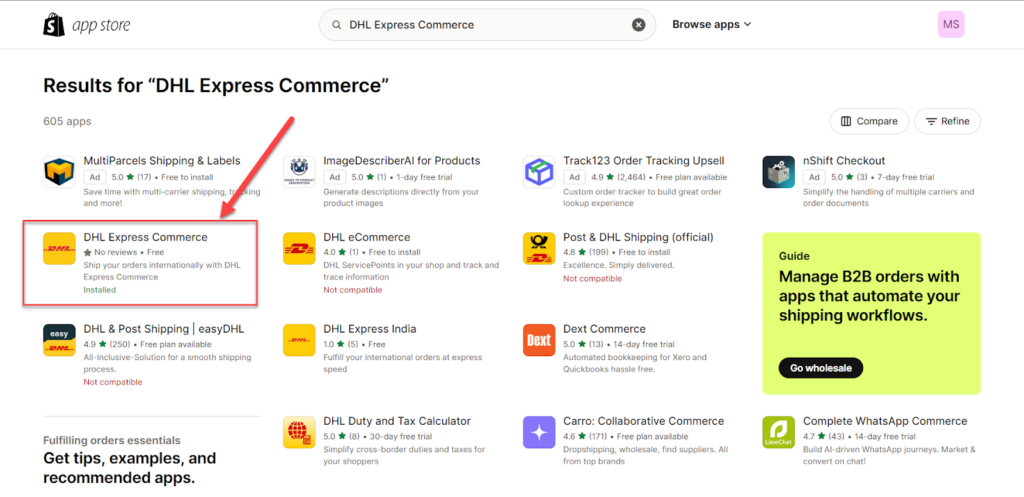
ثم، سيتم توجيهك إلى صفحة إضافة "DHL Express Ecommerce" على شوبيفاي. قم بإكمال عملية التثبيت عن طريق الضغط على "Install" كما هو موضح في الصورة التالية:
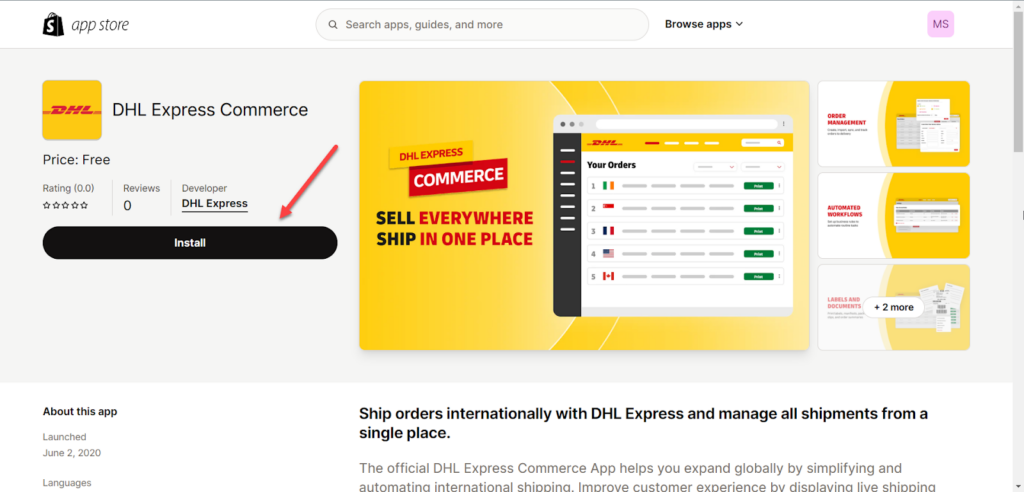
ثم، تطلب إضافة "DHL Express Ecommerce" الحصول على تصاريح الوصول وفحص ملفات متجرك الإلكتروني. قم بقبول تلك التصاريح عن طريق الضغط على "Install" كما هو موضح في الصورة التالية:
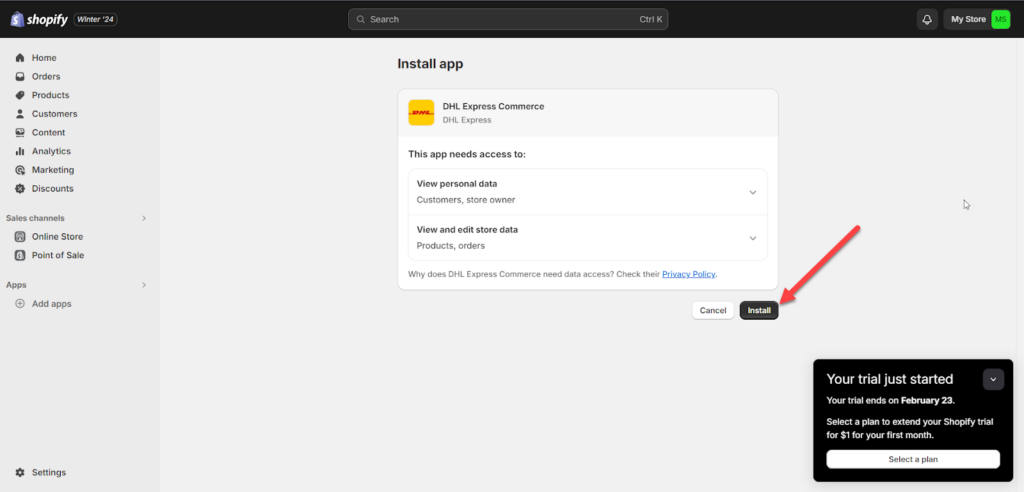
سيتم إعادة توجيهك إلى قسم المطورين في شركة DHL، حيث سيُطلب منك تسجيل الدخول باستخدام اسم الحساب وكلمة المرور الخاصة بحسابك. بعد ذلك، قم بالضغط على "Log In" كما هو موضح في الصورة التالية:
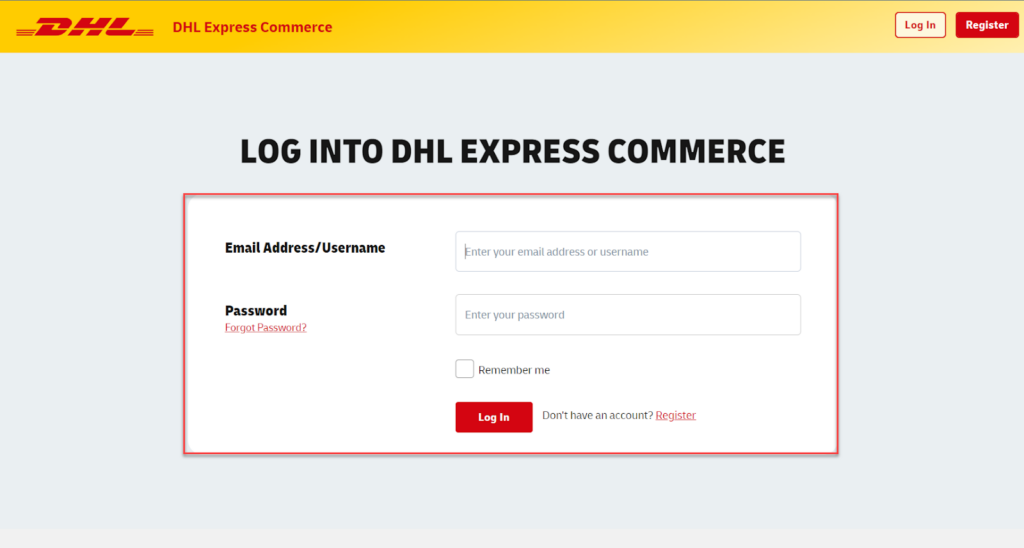
ستتم مزامنة كافة بيانات حسابك في شركة DHL تلقائيًا مع منصة شوبيفاي، بما في ذلك بيانات المُرسل وتفاصيل الشحن من شركات الشحن الفرعية المدعومة وخيارات الشحن، وغير ذلك. لذا، يجب أولاً إنشاء حساب تجاري على DHL وضبط جميع الإعدادات اللازمة، ثم يمكنك بدء عملية الربط مع منصة شوبيفاي.
بعد ذلك، سيُطلب منك اختيار الحساب المخصص للمتجر، حيث يتعين عليك إدخال كل من مفتاح "API Key" والرمز السري "API Secret" اللذين حصلت عليهما مسبقًا وقد يتطلب أيضًا الحصول على بعض بيانات الحساب الأخرى من رقم الحساب "Account Number" أو غير ذلك، يمكن الحصول عليها من قسم الدعم الفني لحسابك . بعد ذلك، قم بالضغط على "Connect to DHL Panel" كما هو موضح في الصورة التالية:
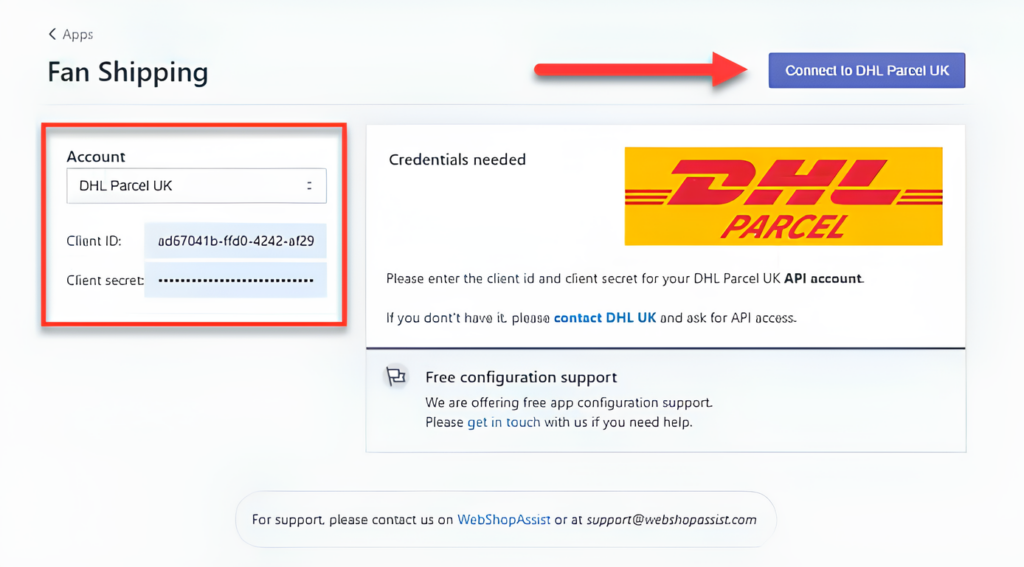
نكون قد وصلنا إلى نهاية المقال، وقد تم ربط حسابك التجاري في شركة DHL بمتجرك الإلكتروني على منصة شوبيفاي بنجاح، حيث سيظهر خيار الشحن DHL ضمن خيارات متجرك الإلكتروني، وسيتم احتساب رسوم الشحن تلقائيًا استنادًا إلى موقع العميل وموقع استلام الشحنات.
إذا واجهت أي مشكلة تقنية في خطوات الربط المذكورة، يرجى ترك تعليق، وسيتم تقديم المساعدة في أقرب وقت ممكن بإذن الله.